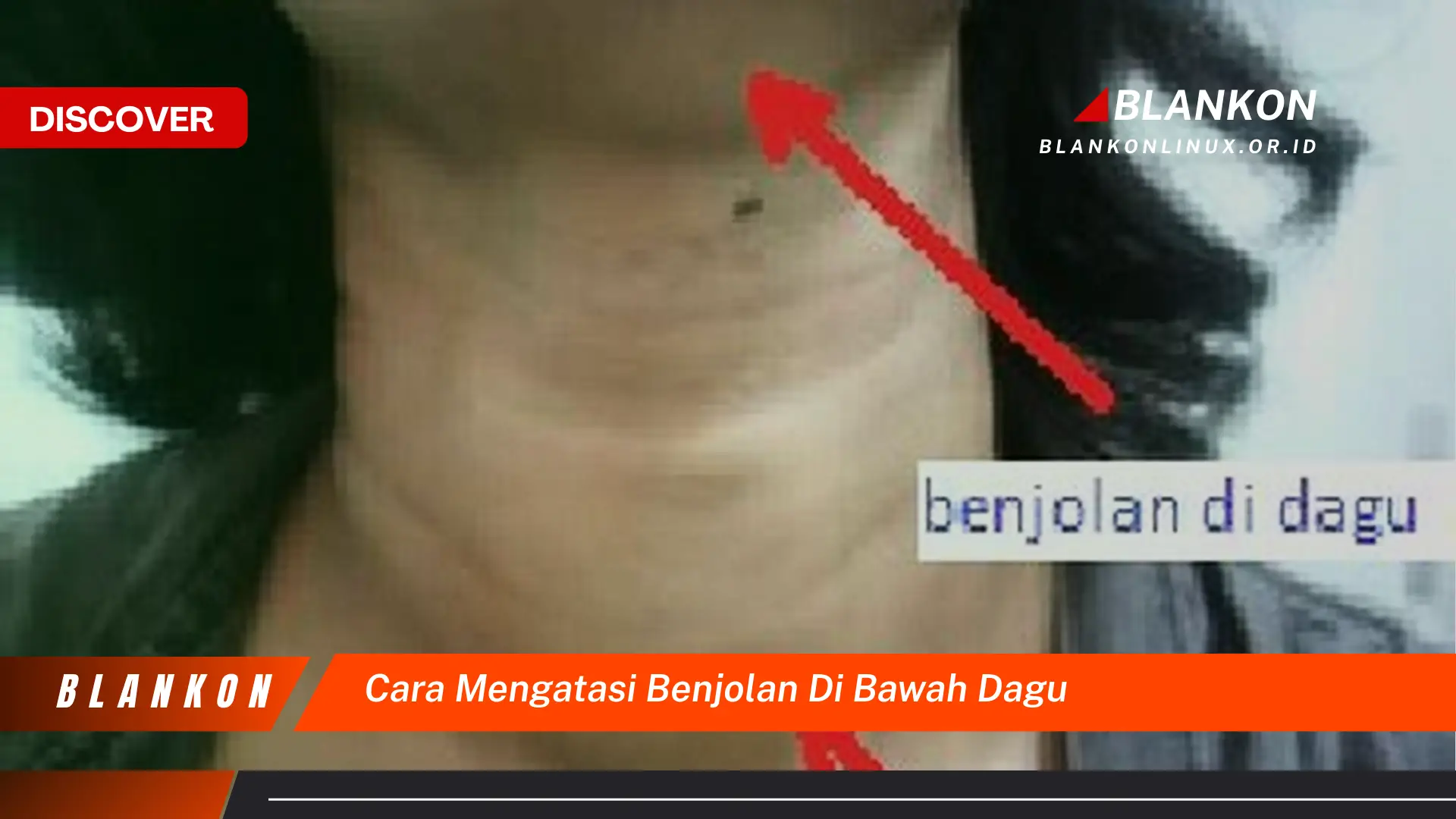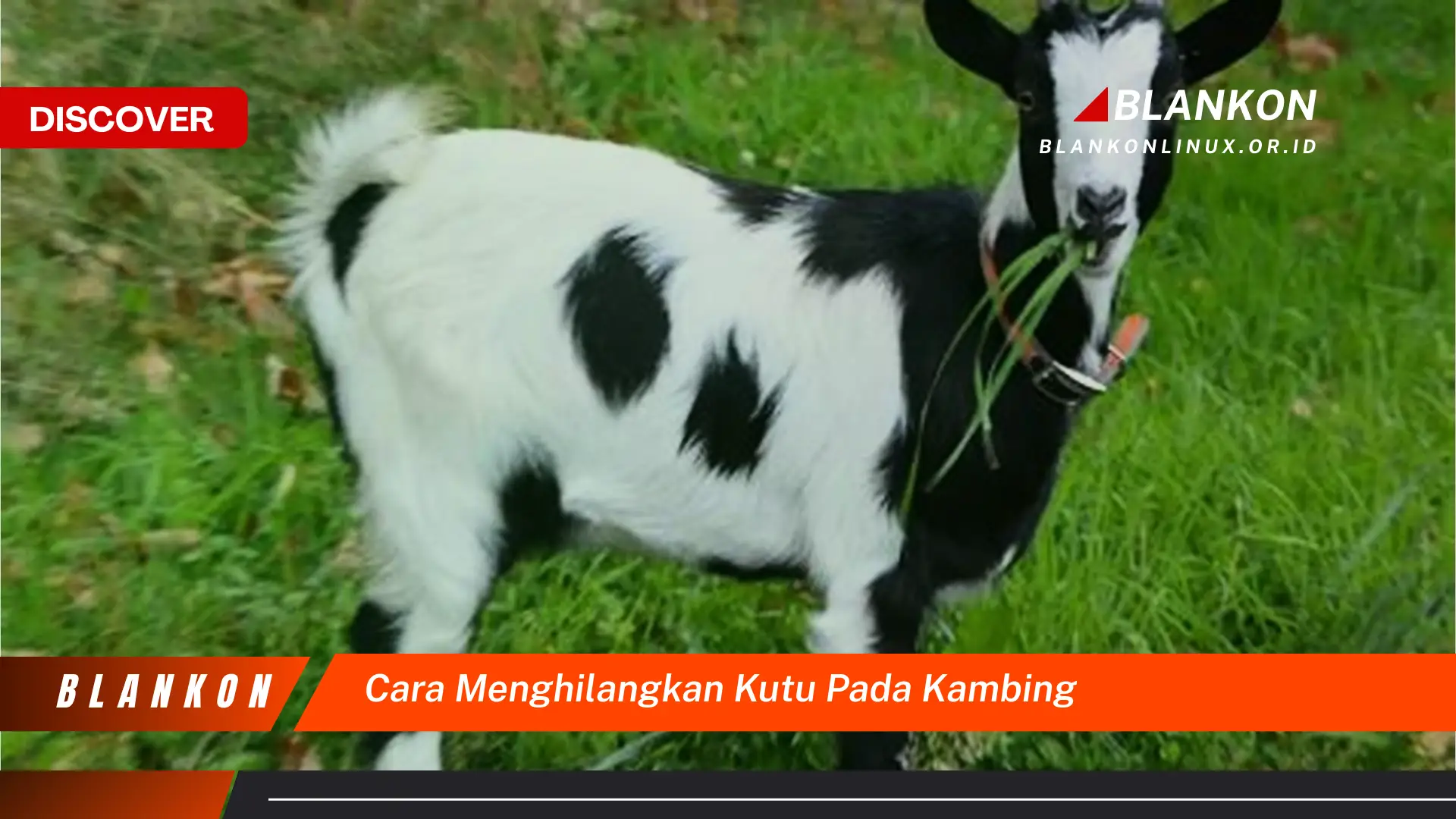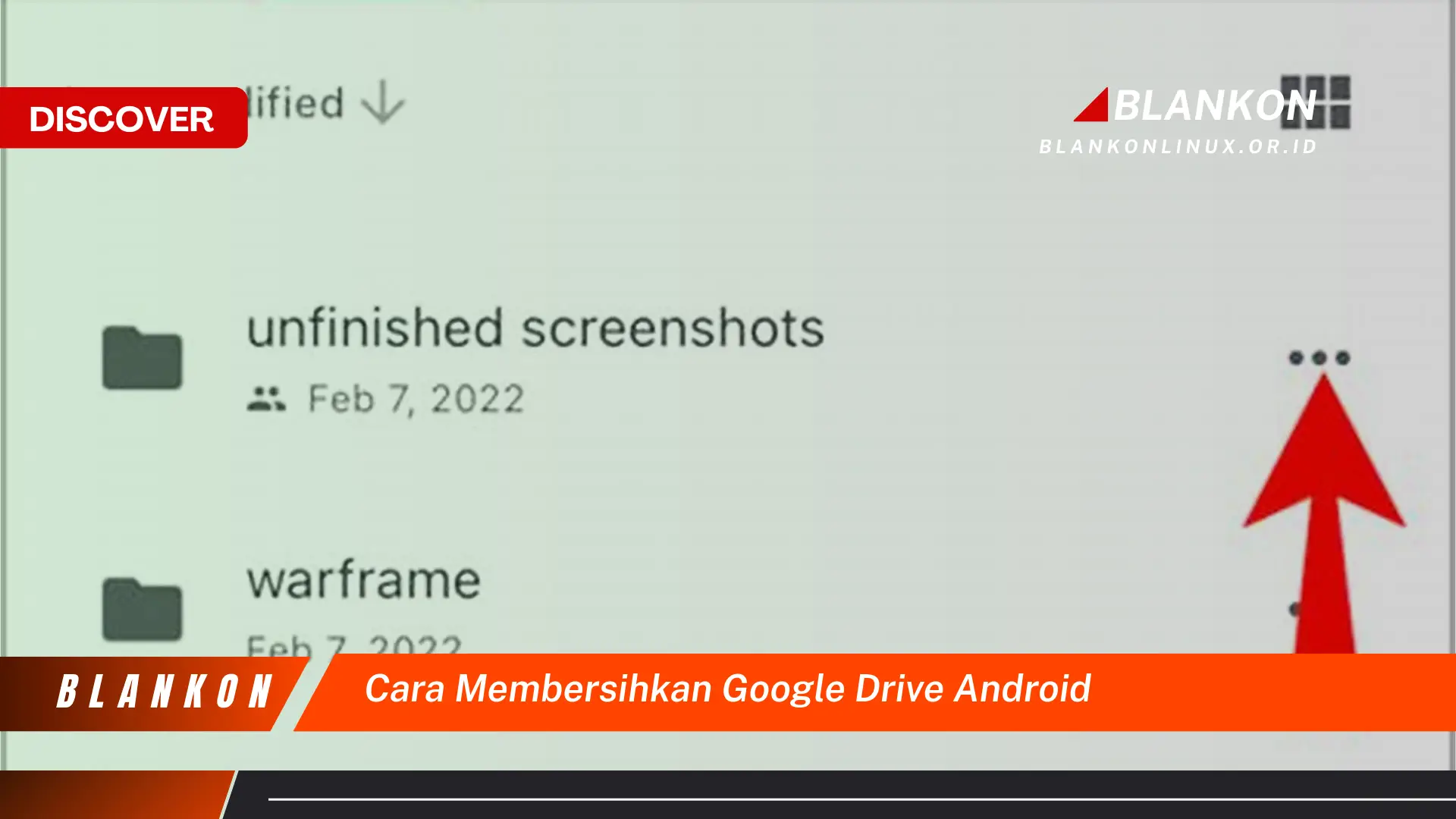
Panduan ini menjelaskan proses penghapusan file dan folder yang tidak diperlukan dari penyimpanan Google Drive di perangkat Android untuk mengosongkan ruang dan meningkatkan kinerja.
Pengelolaan penyimpanan Google Drive secara berkala penting untuk menjaga kinerja perangkat Android. Berikut langkah-langkah untuk mengoptimalkan ruang penyimpanan di Google Drive.
-
Identifikasi File Besar
Buka aplikasi Google Drive dan pilih “Storage” atau “Penyimpanan”. Urutkan file berdasarkan ukuran untuk menemukan file yang memakan ruang paling banyak.
-
Hapus File yang Tidak Diperlukan
Pilih file yang tidak lagi dibutuhkan. Klik ikon tempat sampah untuk memindahkan file ke tempat sampah. File di tempat sampah masih memakan ruang penyimpanan.
-
Kosongkan Tempat Sampah
Buka tempat sampah dan pilih “Empty trash” atau “Kosongkan tempat sampah” untuk menghapus file secara permanen.
-
Hapus Cache Aplikasi
Di pengaturan perangkat, buka “Apps” atau “Aplikasi”, lalu pilih “Google Drive”. Pilih “Storage” atau “Penyimpanan” dan klik “Clear cache” atau “Hapus cache”. Ini akan menghapus data sementara dan dapat meningkatkan kinerja.
-
Tinjau File Offline
Jika mengaktifkan sinkronisasi offline, file yang tersedia offline akan disimpan di perangkat. Nonaktifkan sinkronisasi offline untuk file yang tidak perlu diakses tanpa koneksi internet. Ini dapat dilakukan per file atau folder.
Dengan mengikuti langkah-langkah ini, penyimpanan Google Drive akan lebih tertata dan kinerja perangkat Android dapat ditingkatkan.
Pertanyaan Umum tentang Pengelolaan Ruang Penyimpanan
Berikut adalah beberapa pertanyaan umum yang sering muncul terkait optimasi ruang penyimpanan di Google Drive pada perangkat Android.
Pertanyaan 1: Apakah menghapus file dari Drive di perangkat Android juga menghapusnya dari platform lain (misal: laptop)?
Ya. Google Drive berbasis cloud, jadi menghapus file di satu perangkat akan menghapusnya di semua perangkat yang terhubung ke akun Google yang sama.
Pertanyaan 2: Apa perbedaan antara menghapus file dan menghapus cache aplikasi?
Menghapus file menghilangkan data secara permanen (kecuali dipulihkan dari tempat sampah sebelum dikosongkan). Menghapus cache hanya menghapus data sementara aplikasi, bukan file yang tersimpan di Drive. Menghapus cache dapat membantu meningkatkan kinerja aplikasi.
Pertanyaan 3: Bagaimana cara memastikan file terhapus permanen dan tidak dapat dipulihkan?
Setelah file dihapus, file tersebut masuk ke tempat sampah. Untuk menghapus file secara permanen, tempat sampah harus dikosongkan. Setelah tempat sampah dikosongkan, file tidak dapat dipulihkan.
Pertanyaan 4: Apa dampak file yang tersimpan offline terhadap penyimpanan perangkat?
File yang tersedia offline disimpan di perangkat, sehingga memakan ruang penyimpanan internal. Membatasi jumlah file yang tersedia offline dapat menghemat ruang penyimpanan perangkat.
Dengan memahami pertanyaan-pertanyaan ini, pengguna dapat lebih efektif dalam mengelola penyimpanan Google Drive dan menjaga kinerja perangkat Android.
Selanjutnya, beberapa tips praktis untuk mengelola penyimpanan Drive akan dibahas.
Tips Efektif Mengelola Penyimpanan Google Drive
Berikut beberapa tips praktis untuk menjaga agar penyimpanan Google Drive tetap teratur dan efisien, sehingga mengoptimalkan kinerja perangkat Android.
Tip 1: Rutin Mengelola File
Luangkan waktu secara berkala, misalnya setiap minggu atau bulan, untuk meninjau dan menghapus file yang tidak lagi diperlukan. Hal ini mencegah penumpukan file dan menjaga penyimpanan tetap terorganisir.
Tip 2: Manfaatkan Fitur Pencarian
Gunakan fitur pencarian untuk menemukan file tertentu dengan cepat. Ini lebih efisien daripada menelusuri folder satu per satu, terutama jika memiliki banyak file.
Tip 3: Gunakan Folder Secara Efektif
Organisir file ke dalam folder dan subfolder yang relevan. Ini memudahkan pencarian dan pengelolaan file berdasarkan kategori atau proyek.
Tip 4: Pertimbangkan Kompresi File
Sebelum mengunggah file berukuran besar, pertimbangkan untuk mengompresnya terlebih dahulu. Ini akan mengurangi ukuran file dan menghemat ruang penyimpanan.
Tip 5: Sinkronisasi Selektif
Pilih file dan folder yang perlu disinkronkan secara offline dengan bijak. Hanya sinkronkan file yang benar-benar dibutuhkan untuk diakses tanpa koneksi internet.
Tip 6: Gunakan Aplikasi Manajemen File
Aplikasi manajemen file pihak ketiga dapat menyediakan fitur tambahan untuk mengelola file di Drive, seperti penghapusan massal atau pengarsipan.
Tip 7: Backup Data Penting
Sebelum menghapus file, pastikan data penting telah dicadangkan di lokasi lain untuk mencegah kehilangan data yang tidak disengaja.
Dengan menerapkan tips di atas, penyimpanan Google Drive akan lebih efisien dan kinerja perangkat Android tetap optimal. Pengguna juga dapat lebih mudah menemukan dan mengelola file-file penting.
Kesimpulannya, pengelolaan penyimpanan yang efektif merupakan langkah penting dalam menjaga kinerja perangkat dan memastikan akses mudah ke data yang dibutuhkan.